photoshop怎样给图片打马赛克
发布时间:2017-06-05 09:48
马赛克是为了遮蔽图片一些部分,使用photoshop可以简单做出这种效果。但是很多同学还不太清楚。那么接下来下面是小编整理的一些关于photoshop怎样给图片打马赛克,供您参阅。
photoshop给图片打马赛克的方法
第一步,在自己电脑中打开Photoshop软件;
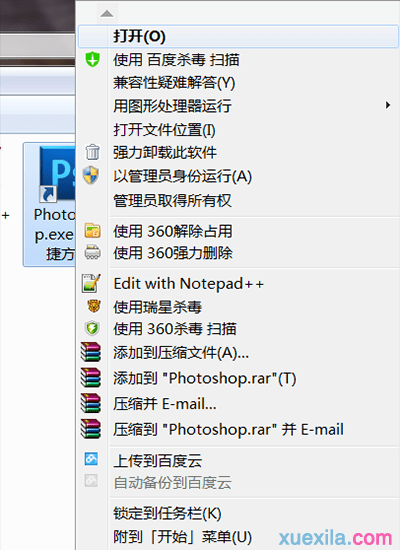
打开PS软件
第二步,打开Photoshop编辑界面,我们点击菜单栏中的“文件”,选择“打开”功能,快捷键是Ctrl+O,找到自己要打马赛克的照片;
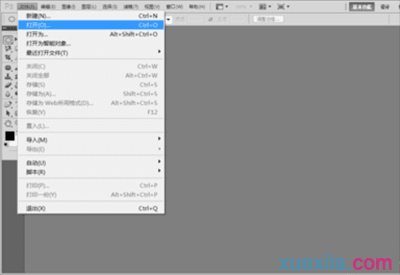
找到自己要打马赛克的照片
第三步,选择编辑界面左侧栏工具栏中的“选框工具“,选择你所需要的选框类型;

选择你所需要的选框类型
第四步,选择”选框“后,在图片上勾选你要打马赛克的区域;

勾选你要打马赛克的区域
第五步,然后点击菜单栏中的“滤镜”,选择“像素化”,再点击“马赛克”;

点击菜单栏中的“滤镜”
第六步,会打开一个“马赛克”编辑界面,我们可以根据自己的需要调节单元格的大小(即马赛克格的大小),点击确定;

调节单元格的大小
第七步,确定后,照片的局部“马赛克”就完成了。


photoshop怎样给图片打马赛克的评论条评论